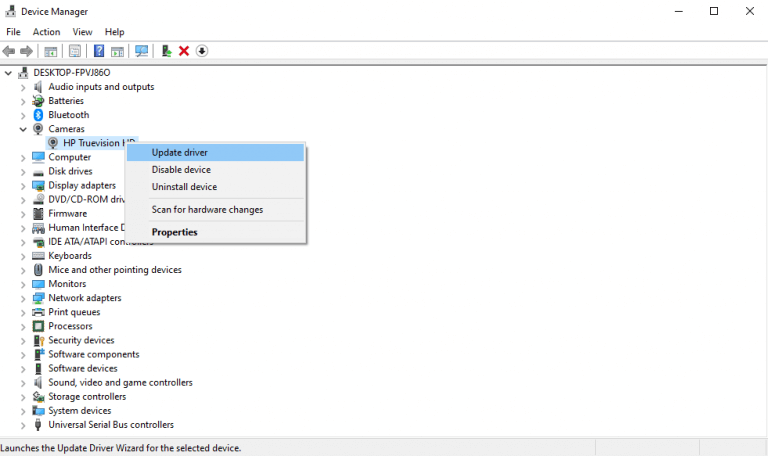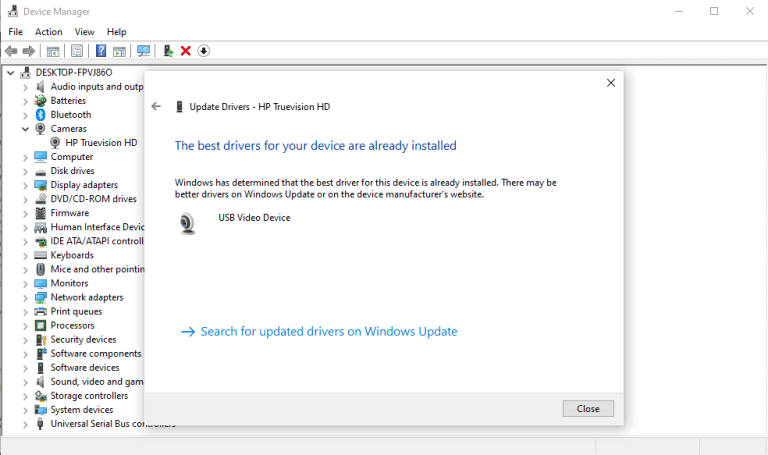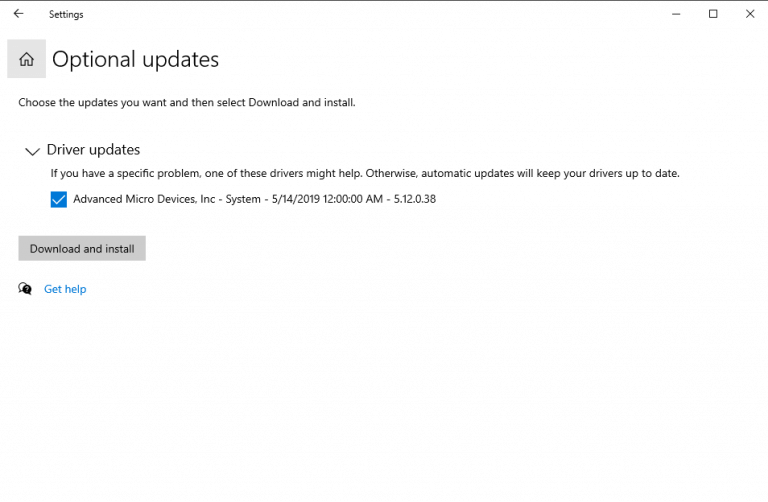Puoi aggiornare i tuoi driver Windows senza alcuna difficoltà, sia manualmente che tramite l’aggiornamento automatico. Ma, prima di immergerti nel nocciolo degli aggiornamenti dei driver, esaminiamo rapidamente il motivo per cui potresti volerti preoccupare degli aggiornamenti.
Gli aggiornamenti dei driver su Windows 10, come altri aggiornamenti rilasciati da Microsoft, sono un muro necessario contro il nuovo malware, che compare di volta in volta nel mondo della tecnologia.
Il secondo motivo per mantenere aggiornati i driver di Windows è correggere eventuali bug che si verificano sul computer, in particolare durante l’installazione e l’utilizzo di nuove app su Windows.
Con la comprensione dell’importanza degli aggiornamenti dei driver, passiamo ora ai metodi per aggiornarli.
1. Aggiorna i driver su Windows 10 con Gestione dispositivi
Per aggiornare manualmente il driver di Windows, dovrai utilizzare Gestione dispositivi. Segui i passaggi seguenti per iniziare:
- Digita “Gestione dispositivi” su Menu inizialericerca barra e fare clic su Gestore dispositivi.
- Seleziona la categoria specifica del driver che desideri aggiornare.
- Fare clic con il pulsante destro del mouse sul driver e selezionare Aggiorna driver.
Quindi, seleziona Cerca automaticamente i driver per procedere con l’aggiornamento.
Come puoi vedere nel mio caso, i migliori driver di dispositivo sono già stati installati e quindi Windows non può installare nulla di nuovo.
Se il tuo Windows trova nuovi driver, verranno aggiornati in pochi secondi. Se, tuttavia, non riesci a trovare nuovi aggiornamenti in questo modo e sei sicuro dei nuovi driver, puoi visitare il sito Web del produttore e cercare un aggiornamento da lì, come abbiamo fatto nell’ultimo metodo .
2. Aggiorna i driver tramite Windows Update
Un altro approccio per aggiornare manualmente i driver di Windows consiste nell’utilizzare l’aggiornamento di Windows. Per iniziare, segui i passaggi seguenti:
- Apri le finestre Impostazioni.
- Selezionare Aggiornamento e sicurezza > Windows Update.
- Ora, fai clic su Visualizza gli aggiornamenti facoltativi.
- Passa a Aggiornamenti dei driver scheda.
- Controllare il driver che si desidera aggiornare e fare clic su Scarica e installa.
I tuoi nuovi aggiornamenti dei driver verranno installati in pochi secondi con l’aiuto di Windows Update.
3. Aggiorna i driver di dispositivo tramite il sito Web del produttore
Molte volte, quando c’è un nuovo aggiornamento, potrebbe volerci del tempo prima che arrivi a Microsoft. In rare occasioni, potresti anche dover aspettare un bel po’. Se questo è il tuo caso, puoi aggiornare i tuoi driver direttamente tramite il sito Web del produttore.
Ad esempio, al momento sto utilizzando un laptop HP e, se ho bisogno di aggiornare i driver, dovrò andare alla sezione dei driver sul sito Web di HP. Da lì, gli aggiornamenti possono essere facilmente scaricati e installati.
A seconda dei driver che desideri aggiornare, tutto ciò che devi fare è accedere alla sezione degli aggiornamenti del sito Web del produttore e procedere con il download.
Mantenere aggiornati i driver su Windows 10
Ed è così che puoi aggiornare i driver del tuo dispositivo senza problemi. Come abbiamo detto sopra, mantenere aggiornati i driver è uno dei modi sicuri per proteggerli da minacce esterne, nonché da bug casuali. Ci auguriamo che tu sia stato in grado di aggiornare i driver tramite uno di questi metodi.
FAQ
Come si aggiornano rapidamente i driver di dispositivo utilizzando Windows Update?
Per aggiornare rapidamente i driver di dispositivo utilizzando Windows Update, attenersi alla seguente procedura: Aprire Impostazioni. Fare clic su Aggiornamento e sicurezza. Fare clic su Windows Update.
Come posso verificare la disponibilità di aggiornamenti ai miei driver grafici?
Per i driver grafici, puoi utilizzare il pannello di controllo incluso con i driver grafici per verificarne l’aggiornamento. NVIDIA, AMD e persino Intel forniscono pannelli di controllo che controllano e scaricano automaticamente gli ultimi aggiornamenti dei driver grafici per te. Basta aprire l’applicazione NVIDIA GeForce Experience,…
Come ottengo i driver più recenti per il mio computer?
Vai direttamente alla fonte per i tuoi driver hardware.Ciò significa scaricare i driver dai singoli siti Web del produttore dell’hardware o lasciare che Windows Update di Microsoft faccia il lavoro per te. Supponendo che tu stia utilizzando Windows 10, Windows Update scarica e installa automaticamente i driver più recenti per te.
Devo aggiornare i driver in Windows 10?
L’utilizzo di Windows Update in Windows 10 è la soluzione automatica, impostalo e dimenticalo. Non hai bisogno di un’utilità di aggiornamento del driver perché Windows ne ha una integrata. In Windows 7, 8 e 8.1, i driver hardware vengono visualizzati nell’interfaccia di Windows Update come aggiornamento facoltativo.
In che modo Windows Update distribuisce i driver?
Durante un aggiornamento pianificato o quando un utente fa clic su Verifica disponibilità aggiornamenti nel menu Impostazioni Aggiornamenti e sicurezza, Windows Update distribuisce solo i driver automatici di livello più alto che si applicano ai dispositivi del sistema. Un driver automatico è un driver fornito dal sistema o dalla posta in arrivo che fornisce funzionalità di base del dispositivo.
Come aggiorno i driver del mio dispositivo per PC Windows?
Puoi aggiornare i driver del tuo dispositivo PC Windows manualmente utilizzando Gestione dispositivi di Windows, provando la versione più recente di Windows Update o automaticamente con Advanced Driver Update© PRO “Altamente consigliato”. Quali sono i rischi dell’aggiornamento dei driver?
Quanto tempo ci vuole per l’aggiornamento dei driver in Windows?
Se ne esiste uno, Windows lo installa sul dispositivo. Quindi, durante la successiva scansione giornaliera di Windows Update, Windows cerca una versione più aggiornata del driver. L’operazione può richiedere fino a 24 ore da quando il dispositivo è collegato.
Perché devo aggiornare i driver in Windows 10?
Come devi sapere, il sistema operativo Windows 10 è progettato per installare e aggiornare automaticamente i driver necessari per il corretto funzionamento di tutti i dispositivi hardware installati sul tuo computer.
Come installare i driver dalle versioni precedenti di Windows 10?
Windows 10 e le versioni precedenti di Windows come Windows 7 condividono lo stesso modello di driver, quindi dovrebbe funzionare.Una volta aperto Gestione dispositivi, seleziona il dispositivo, fai clic con il pulsante destro del mouse e fai clic su Aggiorna software driver
Come aggiornare manualmente i driver in Windows 10?
Stiamo seguendo il modo classico per aggiornare i driver in Windows 10. Se non hai familiarità con la finestra Gestione dispositivi, ecco come aggiornare manualmente tutti i driver in Windows 10 da Gestione dispositivi. Premi il tasto Windows + X per aprire il menu Collegamento rapido. Dal menu, fare clic su Gestione dispositivi. La finestra Gestione dispositivi mostrerà tutte le categorie di dispositivi.
Come controllare la versione del driver e la data di aggiornamento di Windows 10?
Come controllare la versione del driver e la data di aggiornamento Tornare a Gestione dispositivi e fare clic con il pulsante destro del mouse sul dispositivo che si desidera controllare. Seleziona Proprietà questa volta e fai clic sulla scheda Driver. Vedrai la versione del driver del dispositivo insieme alla data in cui è stato installato.
Perché non riesco a installare i miei driver su Windows 10?
Se il tuo driver non è stato rilevato o installato da Windows Update, puoi provare a installarlo manualmente se disponi di una versione compatibile. Windows 10 e le versioni precedenti di Windows come Windows 7 condividono lo stesso modello di driver, quindi dovrebbe funzionare. Una volta aperto Gestione dispositivi, seleziona il dispositivo, fai clic con il pulsante destro del mouse e fai clic su Aggiorna software driver